Как да активирате двуфакторна автентификация на Grammarly
Сигурност 2fa Grammarly Герой / / March 17, 2020
Последна актуализация на

Осигуряването на вашите онлайн данни с втори слой сигурност е важно. Активирайте 2FA навсякъде, където е достъпна. Ето как да го активирате за вашия Grammarly акаунт.
Тъй като всички наши данни са онлайн, е по-важно от всякога да сте сигурни, че ги защитавате. Двуфакторна автентификация (2FA), наречена също двустепенна проверка или многофакторна автентификация, осигурява допълнителен слой сигурност на вашия онлайн акаунт. И 2FA не е само за най-чувствителните ви данни.
Чрез онлайн атаки и социално инженерство, лош актьор може да се промъкне по много от вашите неща. Особено, ако допуснете сериозната грешка, когато използвате една и съща парола в няколко акаунта. Затова е важно да използвате 2FA на всеки сайт и услуга, която го поддържа.
Grammarly, популярната услуга за проверка на правопис и граматика е тази, която ви позволява да добавите 2FA към вашия акаунт. Независимо дали използвате безплатната версия или имате премиен акаунт, ето как да го активирате.
Активирайте двуфакторна автентификация (2FA) във вашата граматична сметка
За да започнете, стартирайте браузъра си и влезте във вашия Граматично сметка след това щракнете Сметка от левия панел.
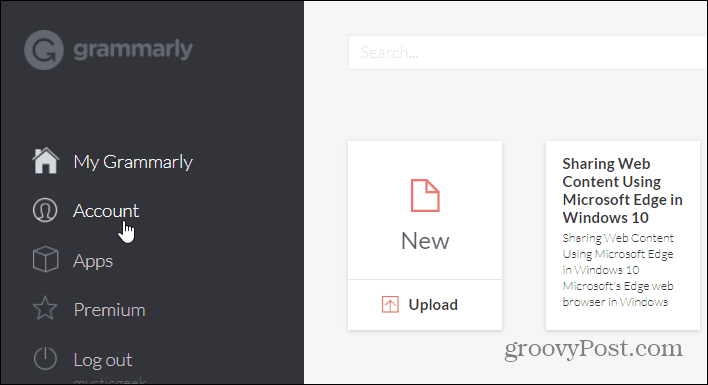
Следващият екран ще ви даде достъп до настройките на вашия акаунт. Кликнете върху Сигурност в левия панел под секцията „Моят акаунт“. Там ще видите секцията за потвърждаване в две стъпки и искате да щракнете върху бутона, за да го включите.
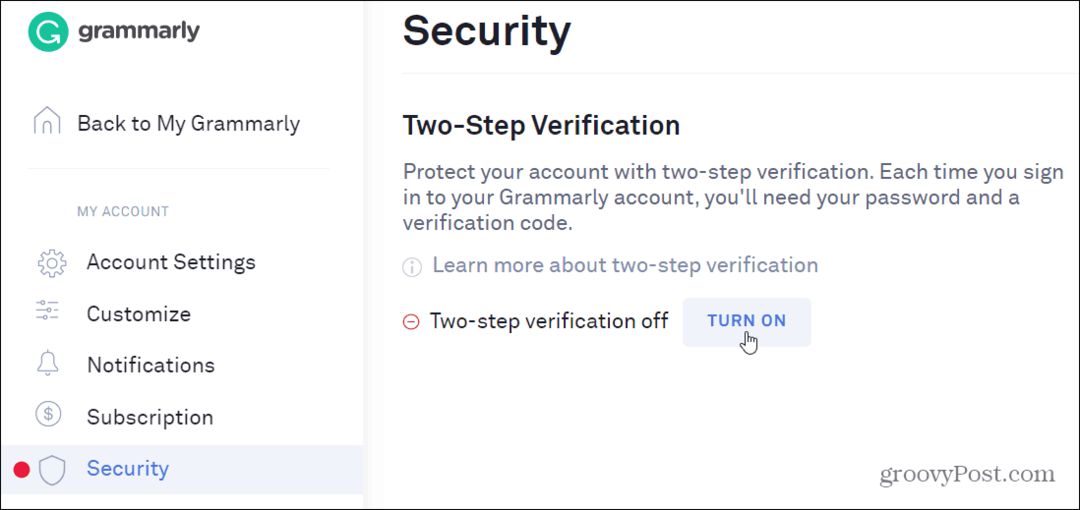
След това ще трябва да влезете отново в акаунта си и на имейл адреса ви ще бъде изпратен код за потвърждение. Въведете го и щракнете Следващия.
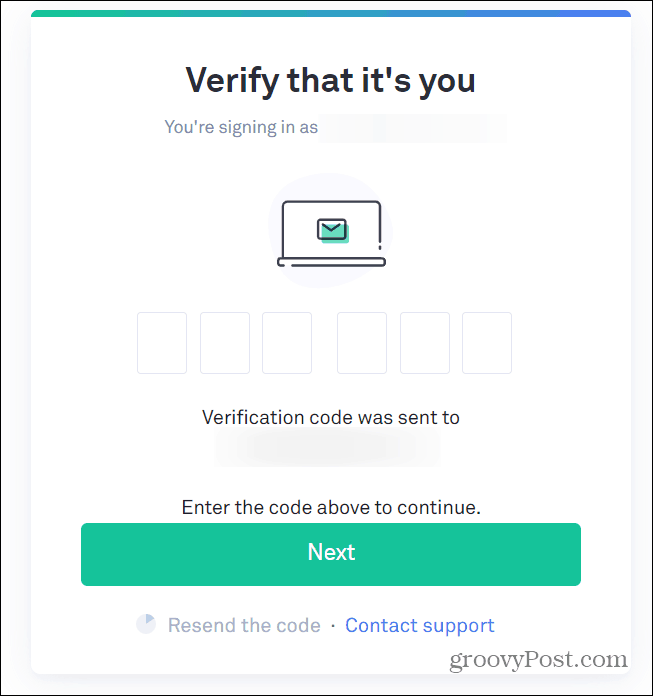
След това трябва да настроите телефона си. Въведете телефонния си номер и след това Изпрати код бутон. Въведете кода, изпратен на вашия телефон и след това щракнете върху бутона, за да включите втория си слой за сигурност за вашия Grammarly акаунт.
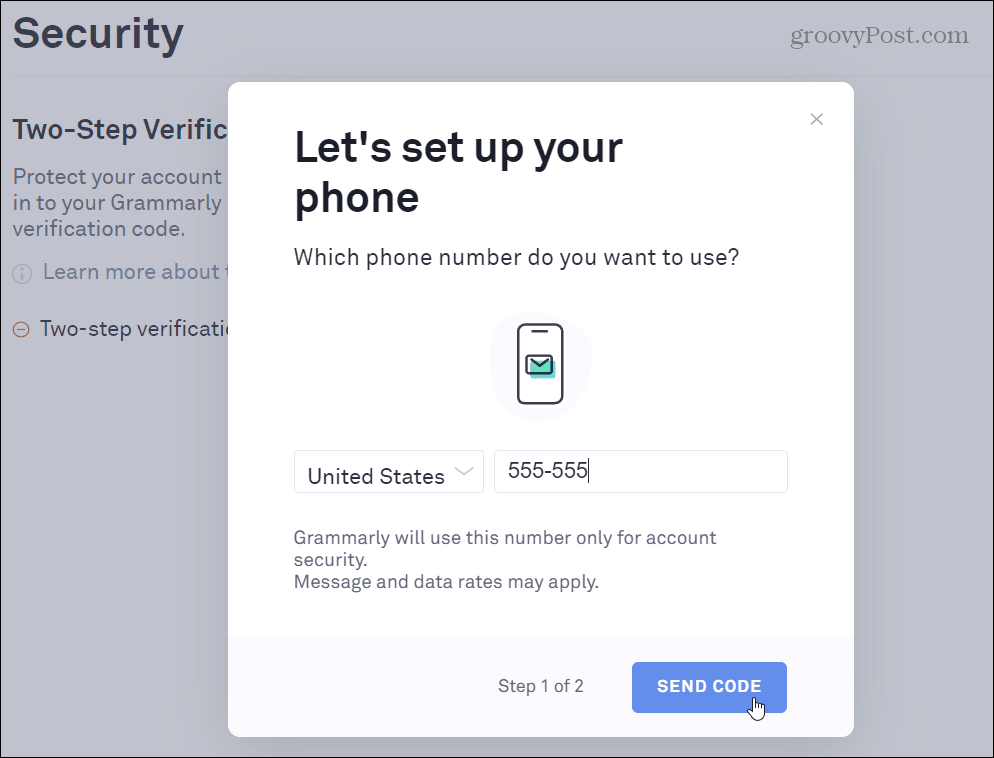
След като активирате потвърждаването в две стъпки, не забравяйте да разпечатате или безопасно съхранявате копие на резервните си кодове, в случай че трябва да влезете и да нямате телефона си. Освен това, след като го активирате, имате възможност да използвате приложение за удостоверяване от трети страни, като например Google Удостоверител или Authy вместо да бъде текстови код.
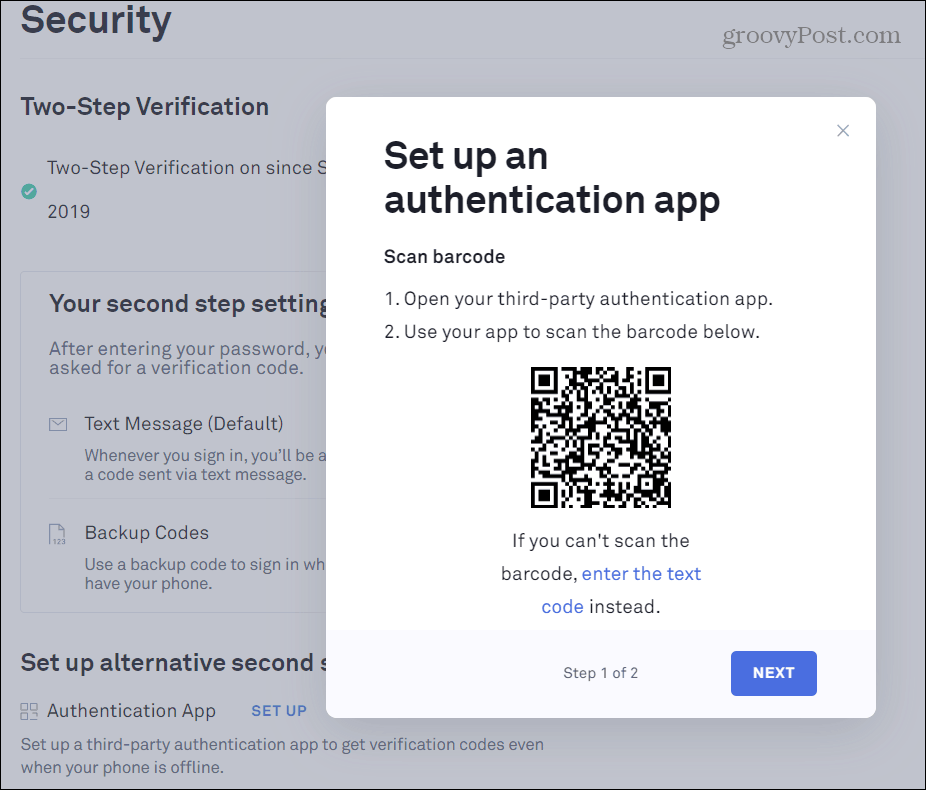
Независимо дали става въпрос за вашите финансови данни, стрийминг на музика или услуга за игри, трябва да използвате наличната сигурност, за да защитите вашите акаунти. Ако сайт или услуга не го предлагат, потърсете проблеми, за да го добавят.
Винаги използвайте различни силни пароли и използвайте 2FA навсякъде, където можете. Да, понякога предприемането на допълнителна стъпка за потвърждаване на вашия акаунт може да изглежда като болка. Но използването на 2FA стана по-лесно с приложения за удостоверяване като 1Password или Microsoft Authenticator. Не забравяйте, че удобството е враг на сигурността!



